Démarrer avec l’application Tableau de bord Square
L’application Dashboard for POS est compatible avec les appareils mobiles iPhone exécutant iOS 14 ou une version ultérieure et Android version 7 ou ultérieure. Téléchargez l’application et générez des rapports pour obtenir un aperçu de votre entreprise (récapitulatif quotidien des ventes, ventes par catégorie et par article), même en déplacement.
Remarque : L’application Tableau de bord Square gratuite n’est pas compatible avec les appareils iPad à l’heure actuelle.
Télécharger l’application Tableau de bord Square
Pour télécharger l’application sur un appareil iOS :
Sur votre iPhone, accédez à l’App Store iTunes.
Recherchez l’application Tableau de bord Square.
Touchez « Obtenir » pour télécharger l’application.
Connectez-vous à l’application au moyen de l’adresse courriel et du mot de passe associés à votre compte Square.
Pour télécharger l’application sur un appareil Android :
Ouvrez l’application Google Play Store.
Recherchez Tableau de bord Square.
Touchez Installer pour télécharger l’application.
Connectez-vous à l’application au moyen de l’adresse courriel et du mot de passe associés à votre compte Square.
Se connecter
Sur votre iPhone, ouvrez l’application Tableau de bord Square.
Saisissez l’adresse courriel et le mot de passe associés à votre compte Square.
Touchez Se connecter.
Si vous avez oublié votre mot de passe, vous pouvez le réinitialiser à tout moment à partir de l’application ou de votre Tableau de bord Square en ligne.
Pour vous déconnecter, touchez l’icône de profil en haut à gauche, puis Se déconnecter.
Aperçu de l’application Tableau de bord Square
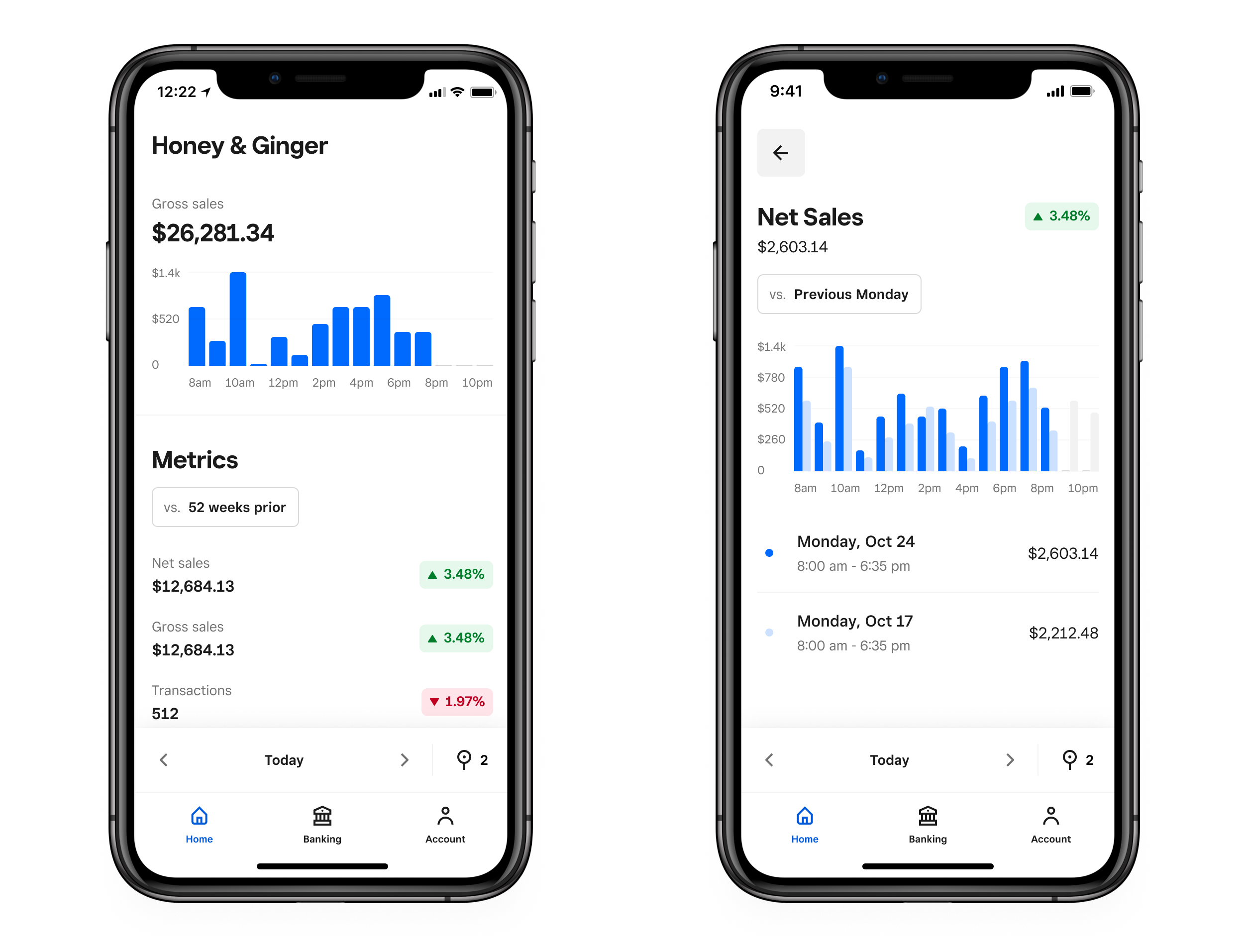
Touchez un indicateur précis au bas du tableau (Ventes nettes, Ventes brutes, Transactions ou Vente moyenne) pour développer cette section du rapport. À partir de là, vous verrez un graphique détaillé pour l’indicateur que vous avez sélectionné, ainsi qu’un sélecteur de date en bas de page pour personnaliser la chronologie que vous souhaitez afficher. Appuyez sur la flèche de retour pour revenir à l’écran d’accueil du Tableau de bord et sélectionnez un autre indicateur clé. Vous pouvez également sélectionner Articles ou Catégories pour afficher une ventilation plus détaillée de vos ventes en fonction des articles vendus et de leur catégorie.
| Données | Description |
|---|---|
| Récapitulatif des ventes | Consultez un récapitulatif général de vos ventes sur une période donnée telle que par heure, par jour ou par mois. Retrouvez-y notamment vos ventes brutes, le nombre total de ventes, le montant de vente moyen ainsi qu’un graphique des ventes. |
| Comparaisons des ventes | Comparez la performance quotidienne de votre entreprise par rapport aux jours précédents, jusqu’à un an auparavant. |
| Catégories | Consultez vos ventes brutes par catégorie d’article sur une période donnée. |
| Articles | Consultez un récapitulatif article par article de vos ventes brutes sur une période donnée. |
| Ventes par employé | Si vous utilisez Gestion d’équipe, vous pouvez consulter une vue d’ensemble des ventes brutes par employé. Pour obtenir des données détaillées, accédez à votre Tableau de bord Square à partir d’un navigateur Web. |
| Plusieurs points de vente | Vous pouvez afficher vos données de ventes pour l’ensemble de vos points de vente. Assurez-vous de vous connecter à l’application avec l’adresse courriel et le mot de passe associés à votre compte principal. Touchez l’icône d’épingle en haut à droite pour afficher les données de vente d’un point de vente particulier ou de plusieurs points de vente en même temps. |
Pour sélectionner le point de vente visé par le rapport, touchez l’épingle du point de vente dans le coin supérieur droit.
Pour modifier la date, touchez la date dans la barre de navigation inférieure et choisissez entre aujourd’hui, cette semaine, ce mois, cette année ou personnalisé.
FAQ
L’application Tableau de bord Square est compatible avec les appareils mobiles iPhone et Android. Les iPhone doivent exécuter iOS 12 ou une version ultérieure. Les appareils mobiles Android doivent utiliser Android 7 ou une version supérieure.
Vérifiez si votre appareil est compatible ou découvrez comment mettre à jour le logiciel de votre appareil.
Oui. Votre compte Square principal est accessible à partir de l’application Tableau de bord Square. Assurez-vous d’être connecté à l’aide de l’adresse courriel et du mot de passe associés à votre compte principal.
Touchez l’icône d’épingle de point de vente dans le coin supérieur droit pour afficher la liste de tous les points de vente associés à votre compte. Cochez la case en regard des points de vente pour lesquels vous souhaitez consulter les données de vente.
Découvrez comment gérer plusieurs points de vente avec Square.
Le tableau de comparaison sur 52 semaines affichera les données de l’année dernière pour le même jour de la semaine. Le tableau de comparaison sur 1 an présentera les données de l’année dernière à la même date. Renseignez-vous davantage au sujet des récapitulatifs et des rapports dans le Tableau de bord Square en ligne.
Si vos données de vente ne correspondent pas à celles de la semaine ou de l’année dernière, il est probable que les ventes d’aujourd’hui ne soient pas encore finalisées. Les données de vente et les pourcentages accessibles dans l’application sont calculés en temps réel. Par exemple, disons qu’il est 16 heures et que vous avez réalisé 100 ventes jusqu’à présent. Il y a une semaine, à 16 heures, vous aviez réalisé 80 ventes, mais 120 ventes au total pour l’ensemble de la journée. L’application affiche à ce moment 100 ventes pour la journée contre 120 la semaine dernière, ainsi qu’une augmentation de 25 % sur la semaine. Nous sommes conscients que ces chiffres peuvent porter à confusion si votre journée de vente n’est pas terminée. Nous ajoutons en permanence des fonctionnalités à l’application, donc restez à l’affût pour connaître les améliorations.
Les factures ne sont pas accessibles présentement à partir de l’application Tableau de bord. Pour envoyer une facture, connectez-vous à votre Tableau de bord Square en ligne ou téléchargez gratuitement l’application Factures Square.